검증된 AI 요약 ◀▼
자동 QA 시스템 카테고리를 사용자 지정하여 품질 보증 프로세스를 개선하세요. 예외와 승인된 문구를 추가, 편집 또는 삭제하여 맞춤법 및 문법, 인사말 및 맺음말 카테고리를 수정할 수 있습니다. 이로써 브랜드의 표준에 맞게 시스템을 조정하고 상호작용 분석을 개선할 수 있습니다. 여러 항목을 효율적으로 관리하기 위해 일괄 편집 옵션을 사용할 수 있습니다.
시작하는 데 도움이 되도록 계정에 자동 점수 매기기 시스템 카테고리와 수동 카테고리를 포함하는 미리 정의된 기본 스코어카드가 이미 제공되어 있습니다.
대화에서 특정 키워드나 문구를 식별하거나 무시하여 다음과 같은 자동 QA 시스템 카테고리를 사용자 지정할 수 있습니다. 맞춤법 및 문법, 인사말, 맺음말 자동 QA 카테고리를 사용자 지정할 수 있습니다.
이 문서에서는 다음과 같은 주제를 다룹니다.
관련 문서
맞춤법 및 문법 카테고리 사용자 지정하기
이 카테고리에서 자동 QA는 상담사와 봇 상호작용 모두에서 문법, 맞춤법 및 스타일 오류를 분석합니다.
변경 내용은 향후 대화에 적용됩니다.
예외를 추가하려면 다음과 같이 하세요.
관리자와 계정 매니저는 최대 300개의 맞춤법 및 문법 예외를 추가할 수 있습니다.
- 계정의 평가 카테고리에 액세스합니다.
- 맞춤법 및 문법 카테고리의 이름을 클릭합니다.
-
예외 추가를 클릭합니다.
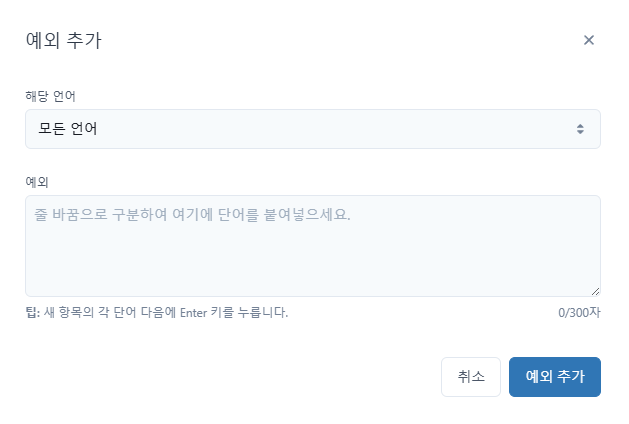
- 드롭다운 메뉴에서 해당 언어를 선택합니다.
- 맞춤법이나 문법 오류로 자동 QA에서 무시할 단어나 문구를 줄 바꿈으로 구분하여 입력합니다.
- 예외 추가를 클릭합니다.
예외를 편집하려면 다음과 같이 하세요.
- 계정의 평가 카테고리에 액세스합니다.
- 맞춤법 및 문법 카테고리의 이름을 클릭합니다.
- 편집하려는 예외 단어나 문구 옆에 있는 옵션 메뉴(
 )를 클릭하고 편집을 선택합니다.
)를 클릭하고 편집을 선택합니다. 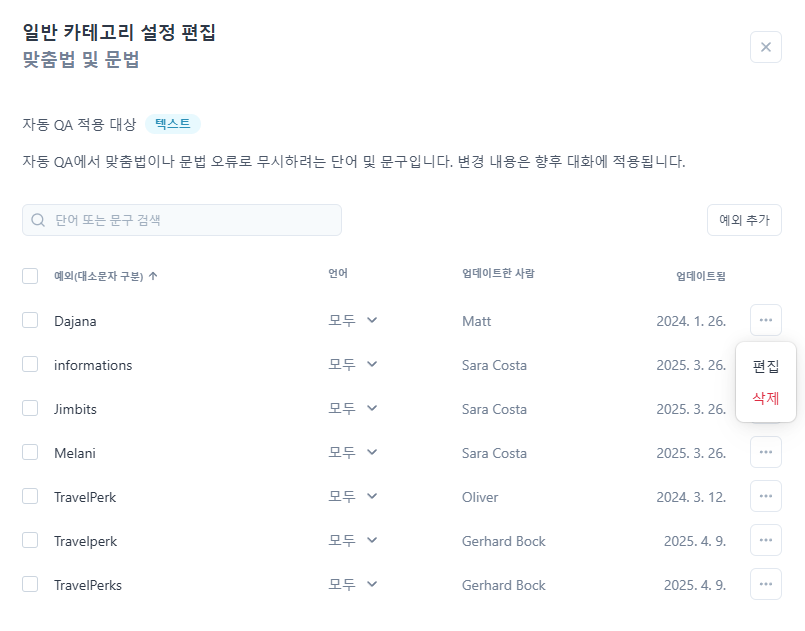
- 예외와 해당 언어를 변경한 다음 변경 내용 저장을 클릭합니다.
예외를 삭제하려면 다음과 같이 하세요.
- 계정의 평가 카테고리에 액세스합니다.
- 맞춤법 및 문법 카테고리의 이름을 클릭합니다.
- 제거하려는 예외 단어나 문구 옆에 있는 옵션 메뉴(
 )를 클릭하고 삭제를 선택합니다.
)를 클릭하고 삭제를 선택합니다. - 예외 삭제를 클릭합니다.
인사말 카테고리 사용자 지정하기
이 카테고리에서는 브랜드와 서비스 기준에 맞는 승인된 인사말을 추가할 수 있습니다.
특정 언어나 모든 언어에 대해 승인된 인사말이나 승인된 인사말 목록을 추가하면 자동 QA는 긍정적인 평가를 위해 이러한 승인된 인사말만 찾습니다. 인사말은 번역되지 않습니다. 필요하다면 각 언어에 대한 예상 인사말을 수동으로 추가해야 합니다. 모든 언어를 선택하면 감지된 모든 언어에 대해 해당 인사말이 사용될 것으로 예상됩니다. 예를 들어, 모든 언어에 대해 승인된 인사말 "Bom dia"를 추가하고 대화의 첫 번째 상담사가 고객에게 "Buenos días"로 인사하면 감지된 언어는 스페인어이며, 상담사는 포르투갈어로 "Bom dia"를 사용하지 않았다는 이유로 반대 표를 받습니다.
모든 언어에 대해 승인된 인사말을 추가하지 않으면 인사말이 추가된 특정 언어에 대해서만 상담사가 평가됩니다.
변경 내용은 향후 대화에 적용됩니다.
승인된 인사말을 추가하려면 다음과 같이 하세요.
관리자와 계정 매니저는 최대 200개의 승인된 인사말을 추가할 수 있습니다.
- 계정의 평가 카테고리에 액세스합니다.
- 인사말 카테고리의 이름을 클릭합니다.
-
인사말 추가를 클릭합니다.
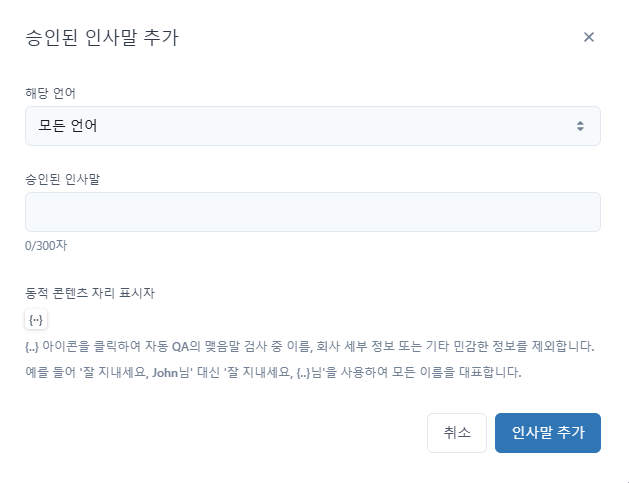
- 드롭다운 메뉴에서 해당 언어를 선택합니다.
- 최대 300자까지 인사말을 입력합니다.
변수를 추가하려면 슬래시(/)를 입력한 다음
{..}변수를 추가합니다. 이 변수는 어떤 이름이든 나타낼 수 있는 동적 콘텐츠 자리 표시자입니다. 예:Hello {··}! - 인사말 추가를 클릭합니다.
승인된 인사말을 편집하려면 다음과 같이 하세요.
- 계정의 평가 카테고리에 액세스합니다.
- 인사말 카테고리의 이름을 클릭합니다.
- 편집하려는 승인된 인사말 옆에 있는 옵션 메뉴(
 )를 클릭하고 편집을 선택합니다.
)를 클릭하고 편집을 선택합니다.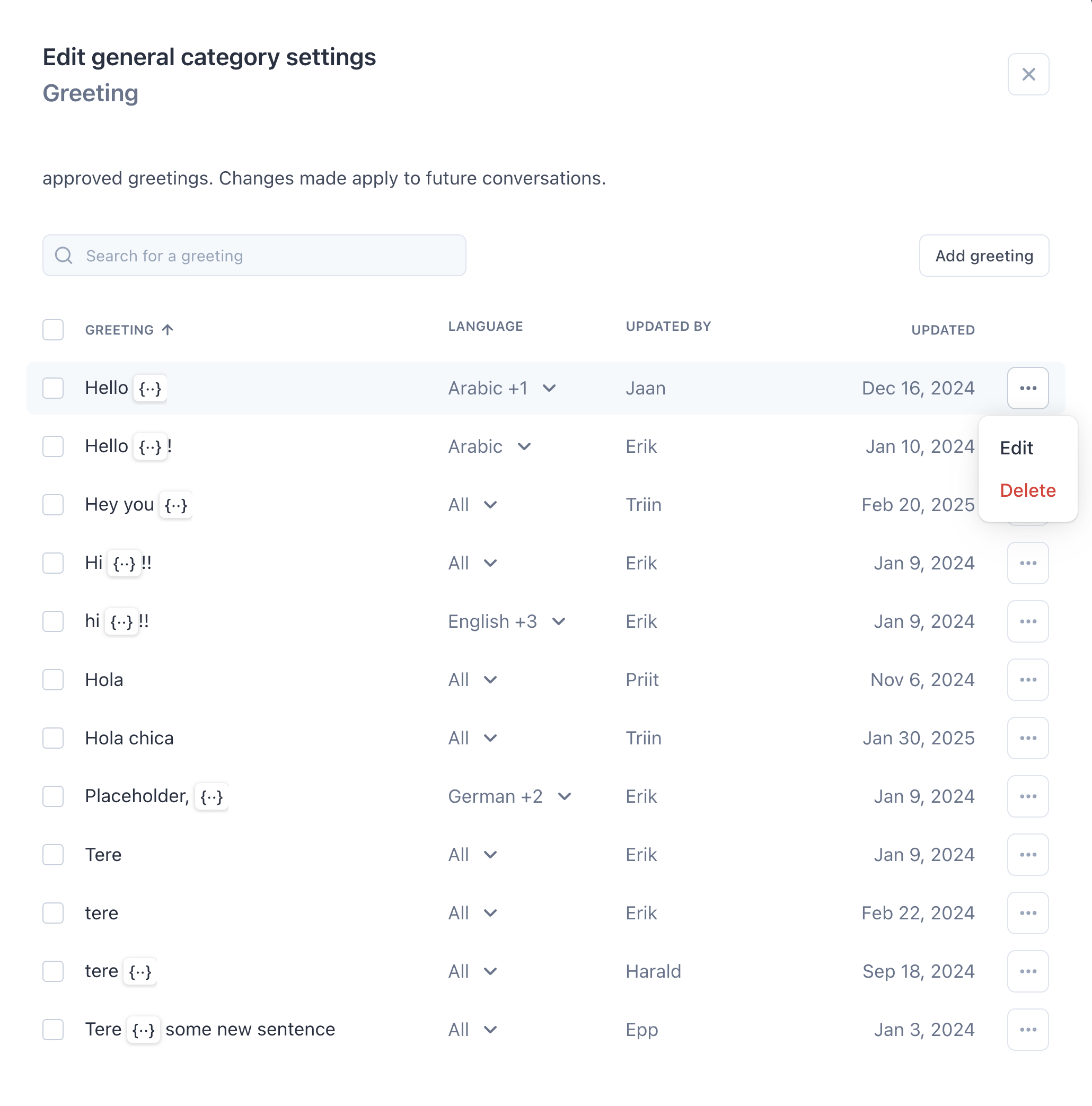
- 인사말과 해당 언어를 변경한 다음 변경 내용 저장을 클릭합니다.
승인된 인사말을 삭제하려면 다음과 같이 하세요.
- 계정의 평가 카테고리에 액세스합니다.
- 인사말 카테고리의 이름을 클릭합니다.
- 제거하려는 승인된 인사말 옆에 있는 옵션 메뉴(
 )를 클릭하고 삭제를 선택합니다.
)를 클릭하고 삭제를 선택합니다. - 인사말 삭제를 클릭합니다.
맺음말 카테고리 사용자 지정하기
자동 QA는 상담사가 대화를 마무리했는지 아니면 봇이 마무리했는지 분석합니다.
브랜드 및 서비스 표준에 맞는 자체 맺음말을 정의할 수 있습니다. 추가된 후에는 자동 QA가 승인된 맺음말만 감지합니다.
변경 내용은 향후 대화에 적용됩니다.
새 승인된 맺음말을 추가하려면 다음과 같이 하세요.
관리자와 계정 매니저는 최대 200개의 승인된 맺음말을 추가할 수 있습니다.
- 계정의 평가 카테고리에 액세스합니다.
- 맺음말 카테고리의 이름을 클릭합니다.
-
맺음말 추가를 클릭합니다.
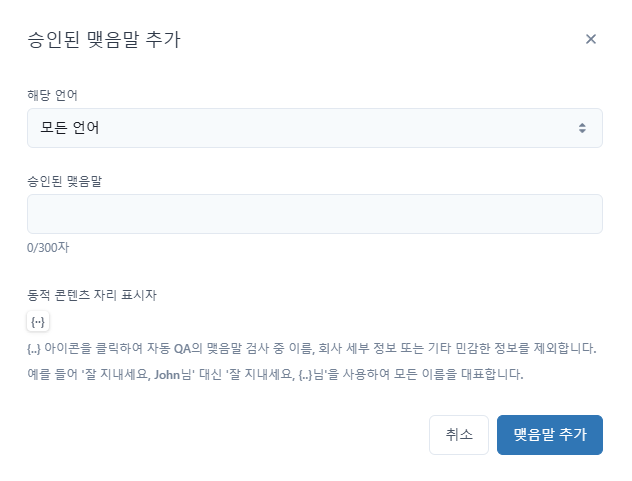
- 드롭다운 메뉴에서 해당 언어를 선택합니다.
- 최대 300자까지 승인된 맺음말을 입력합니다.
변수를 추가하려면 슬래시(/)를 입력한 다음
{..}변수를 추가합니다. 이 변수는 어떤 이름이든 나타낼 수 있는 동적 콘텐츠 자리 표시자입니다. 예:Take care, {··}! - 맺음말 추가를 클릭합니다.
승인된 맺음말을 편집하려면 다음과 같이 하세요.
- 계정의 평가 카테고리에 액세스합니다.
- 맺음말 카테고리의 이름을 클릭합니다.
- 편집하려는 승인된 맺음말 옆에 있는 옵션 메뉴(
 )를 클릭하고 편집을 선택합니다.
)를 클릭하고 편집을 선택합니다.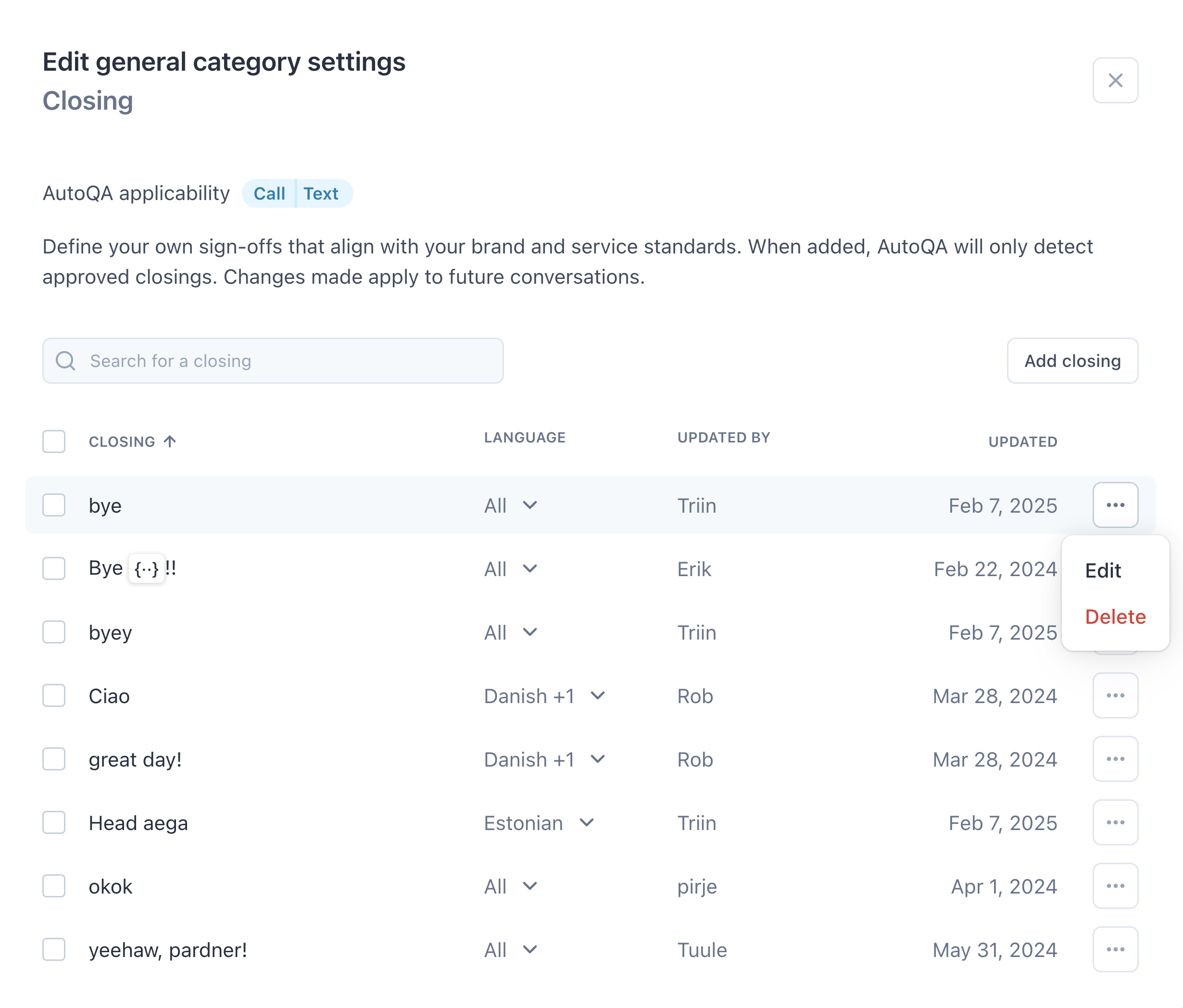
- 맺음말과 해당 언어를 변경한 다음 변경 내용 저장을 클릭합니다.
승인된 맺음말을 삭제하려면 다음과 같이 하세요.
- 계정의 평가 카테고리에 액세스합니다.
- 맺음말 카테고리의 이름을 클릭합니다.
- 제거하려는 승인된 맺음말 옆에 있는 옵션 메뉴(
 )를 클릭하고 삭제를 선택합니다.
)를 클릭하고 삭제를 선택합니다. - 맺음말 삭제를 클릭합니다.
예외, 인사말 및 맺음말 일괄 편집 및 삭제하기
여러 예외, 인사말 및 맺음말의 언어를 일괄 변경하려면 다음과 같이 하세요.
- 계정의 평가 카테고리에 액세스합니다.
- 맞춤법 및 문법, 인사말 또는 맺음말 카테고리의 이름을 클릭합니다.
- 언어를 변경하려는 예외, 인사말 또는 맺음말을 선택하거나 왼쪽 위의 확인란을 클릭하여 전체 목록을 선택합니다.
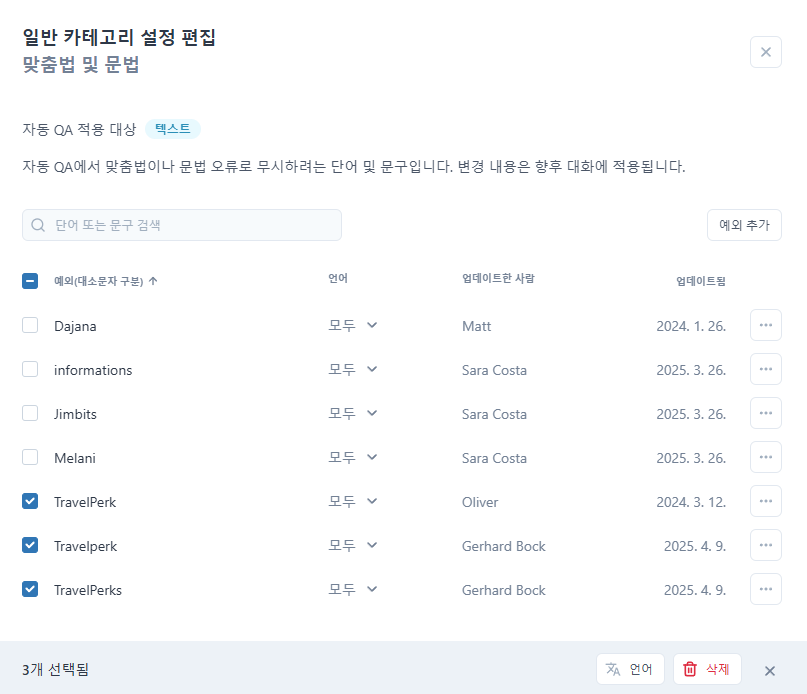
- 목록 맨 아래에 도구 모음이 나타납니다. 언어를 클릭합니다.
- 선택한 예외, 인사말 또는 맺음말에 적용할 언어를 선택하거나 선택 취소합니다. 변경 내용은 자동으로 적용됩니다.
- 언어 선택 상자를 닫으려면 상자 밖을 클릭합니다.
여러 예외, 인사말 및 맺음말의 언어를 일괄 삭제하려면 다음과 같이 하세요.
- 계정의 평가 카테고리에 액세스합니다.
- 맞춤법 및 문법, 인사말 또는 맺음말 카테고리의 이름을 클릭합니다.
- 삭제하려는 예외, 인사말 또는 맺음말을 선택하거나 왼쪽 위의 확인란을 클릭하여 전체 목록을 선택합니다.
- 목록 맨 아래에 도구 모음이 나타납니다. 삭제를 클릭합니다.
- 선택한 예외, 인사말 또는 맺음말을 영구 삭제하려면 삭제를 클릭합니다.